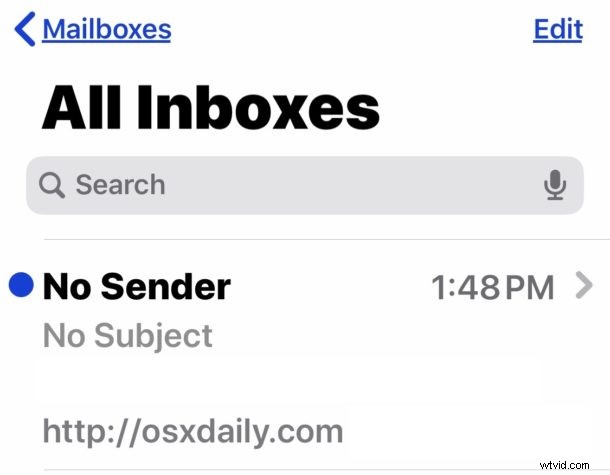
Als je de Mail-app op iPhone of iPad hebt gestart na het updaten naar iOS 13 of iPadOS 13 en nu ontdekt dat nieuwe e-mails worden weergegeven als "Geen afzender" en met "Geen onderwerp", dan ben je zeker niet de enige. Dit lijkt een bekende bug te zijn die een behoorlijk aantal iPhone- en iPad-gebruikers treft na het updaten van hun apparaten naar de verschillende nieuwe iOS 13- en iPadOS 13-softwareversies, waaronder iOS 13, iOS 13.1, iOS 13.1.1, iPadOS 13.1 en iPadOS 13.1 .1.
Als je last hebt van de vervelende Mail-app "Geen afzender" en "Geen onderwerp" e-mailbugs, lees dan verder om te leren hoe je het probleem kunt oplossen en oplossen.
Problemen oplossen met "Geen afzender" en "Geen onderwerp" e-mailbugs in iOS 13 en iPadOS 13
De volgende stappen kunnen de Mail-bug oplossen waarbij nieuwe e-mailberichten worden weergegeven met "Geen afzender" en de e-mails ook "Geen onderwerp" tonen.
1:Mail-app geforceerd afsluiten
Eerst wil je de Mail-app geforceerd afsluiten.
Hoe je dit doet, hangt af van het iPhone- of iPad-model en of deze een Home-knop heeft of niet.
- Als u de Mail-app geforceerd wilt afsluiten op iPhone- en iPad-modellen met Face ID en zonder startknoppen, veegt u omhoog vanaf de onderkant van het scherm en houdt u de veegbeweging ingedrukt totdat de app-switcher verschijnt. Navigeer naar de Mail-app en veeg vervolgens omhoog in de Mail-app om deze van de bovenkant van het scherm te duwen om de Mail-app geforceerd af te sluiten.
- Als u de Mail-app geforceerd wilt afsluiten op iPhone- en iPad-modellen met Home-knoppen, dubbelklikt u op de Home-knop om App Switcher te openen, navigeert u vervolgens naar de Mail-app en veegt u erop omhoog om deze van de bovenkant van het scherm te duwen om te stoppen .
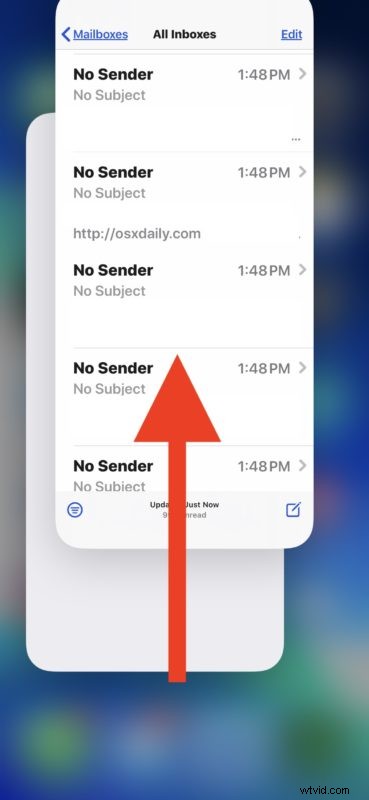
2:Forceer herstart iPhone of iPad
Vervolgens wil je de iPhone of iPad geforceerd opnieuw opstarten.
Nogmaals, hoe u het apparaat opnieuw moet opstarten, hangt af van het iPhone- of iPad-model:
- Voor iPhone 11, iPhone 11 Pro, iPhone 11 Pro Max, iPhone X, iPhone XS, iPhone XR, iPhone XS Max, iPhone 8, iPhone 8 Plus en iPad Pro (2018 of later):druk op Volume omhoog, druk op Volume omlaag, houd de POWER / WAKE-knop ingedrukt totdat u het Apple-logo op het scherm . ziet
- Voor alle iPad-modellen met Home-knop, iPhone 6s, 6s Plus, iPhone SE:houd de Home-knop en de aan/uit-knop ingedrukt totdat je het Apple-logo op het scherm ziet
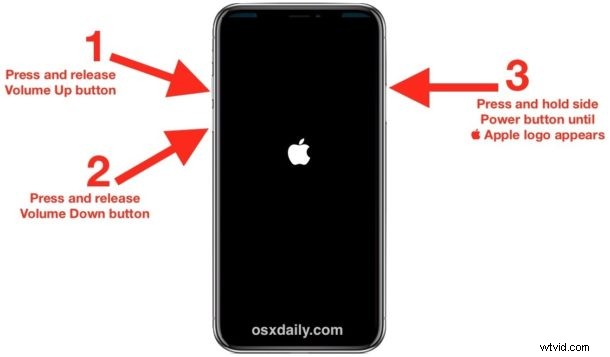
Nadat de iPhone of iPad opnieuw is opgestart en opnieuw is opgestart, opent u de Mail-app opnieuw en u zou moeten ontdekken dat in ieder geval nieuwe e-mails die binnenkomen niet langer worden weergegeven als "Geen onderwerp" en "Geen afzender" in de Mail-app. Sommige tussentijdse e-mails lijken echter nog steeds te worden weergegeven als "Geen afzender" en met "Geen onderwerp", wat enige hardnekkigheid van de bug lijkt te vertonen voor e-mails die al op die manier zijn gedownload en gelabeld.
3:update naar de nieuwste iOS-versie
Werk indien mogelijk bij naar de nieuwste iOS-release in de app Instellingen> Algemeen> Software-update
Updaten naar de nieuwste versie van iOS die beschikbaar is, kan de bug van de Mail-app "Geen afzender" en "Geen onderwerp" voor sommige gebruikers oplossen.
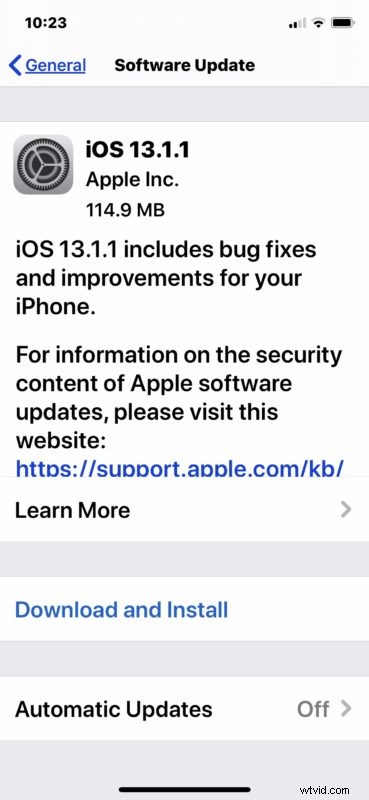
Voor sommige gebruikers kan het updaten van bijvoorbeeld iOS 13 of iOS 13.1.1 naar iOS 13.1.1 het probleem oplossen, maar voor anderen (zoals ikzelf) verschenen de bug "Geen afzender" en "Geen onderwerp" pas in de Mail-app na het updaten naar iOS 13.1.1. Mijn persoonlijke iPhone ondervond bijvoorbeeld de bug 'Geen afzender' en 'Geen onderwerp' in de e-mail pas nadat ik de update naar iOS 13.1.1 had uitgevoerd.
Desalniettemin zal een toekomstige iOS-update vermoedelijk de bugs in de Mail-app "Geen afzender" en "Geen onderwerp" oplossen, dus het is altijd een goed idee om te controleren op beschikbare iOS-updates en deze te installeren.
Maak zoals altijd een back-up van uw iPhone of iPad voordat u een update van de systeemsoftware installeert.
Het kan zijn dat u de Mail-app geforceerd moet afsluiten en de iPhone of iPad vervolgens meerdere keren opnieuw moet opstarten als de bug blijft verschijnen met nieuwe e-mailberichten, wat weliswaar frustrerend is, maar in een toekomstige software-update zou moeten worden opgelost. U kunt details leren over hoe u iPad Pro opnieuw kunt opstarten, iPhone XR, iPhone XS, XS Max opnieuw opstarten, iPhone X forceren opnieuw opstarten, iPhone 8 Plus en iPhone 8 forceren, iPhone 7 Plus en iPhone 7 forceren, opnieuw opstarten forceren iPhone 6s, iPhone 6s Plus, iPhone SE, iPad Air, iPad mini, iPad en alle iPad Pro-modellen met Home-knoppen, indien nodig, kan het handig zijn om de volgorde voor uw specifieke apparaat voorlopig te onthouden.
–
Hebben de bovenstaande stappen voor probleemoplossing de e-mailfout "Geen afzender" of de e-mailfout "Geen onderwerp" voor u opgelost op iPhone of iPad met iOS 13 of iPadOS 13 of hoger? Heb je een andere oplossing gevonden die werkte? Laat ons je ervaringen weten in de reacties hieronder.
